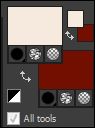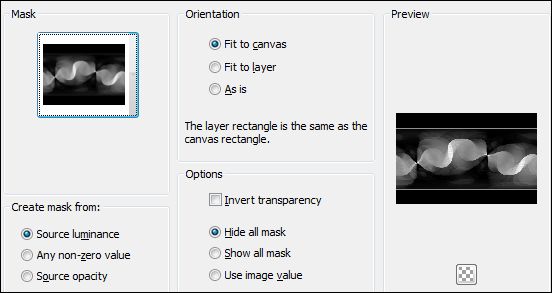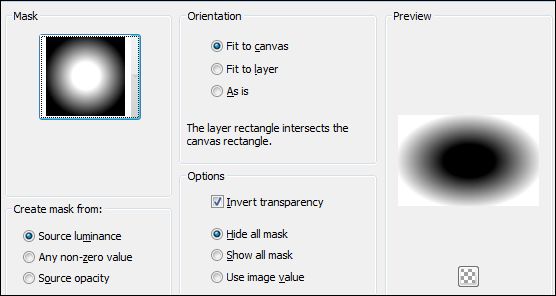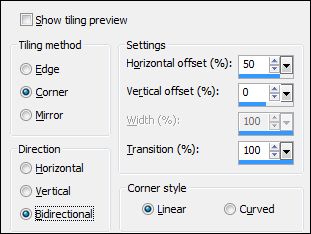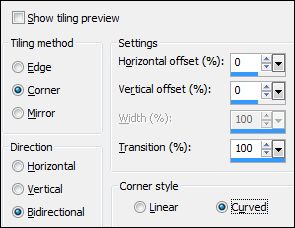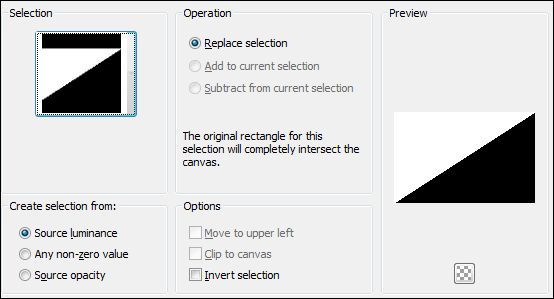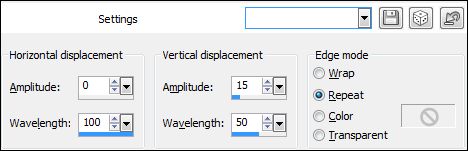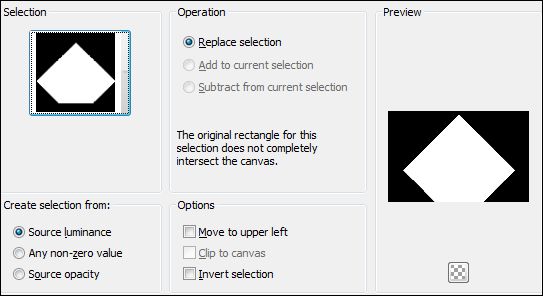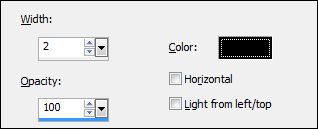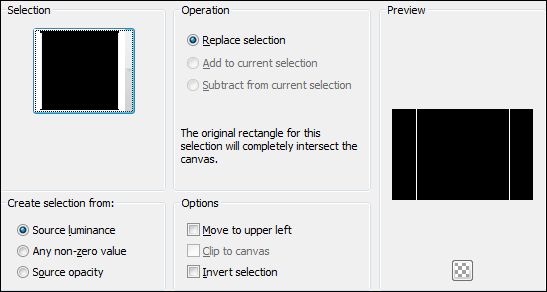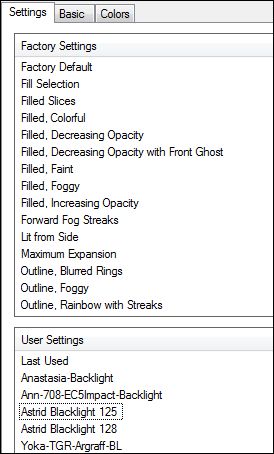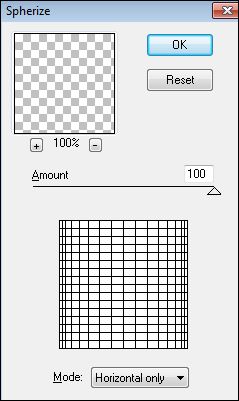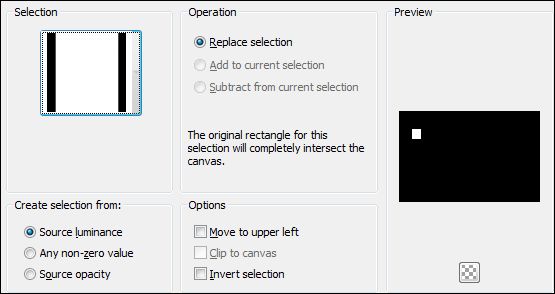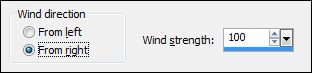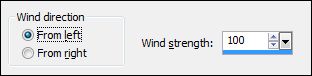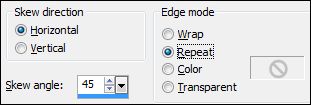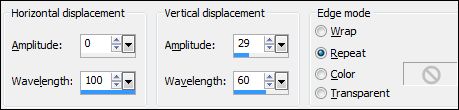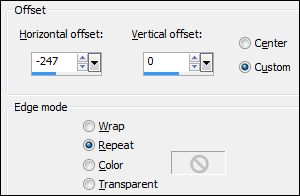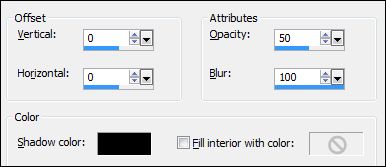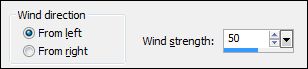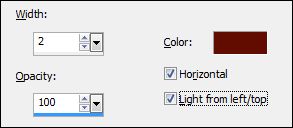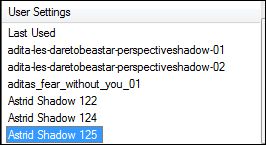FRAGILE GIFT
Tutorial de ©Astrid Design , original AQUI.
Este tutorial foi criado com PSPX5 mas também pode ser feito com outras versões.
Materiais Necessários:
O tube "womanimageastrid_770_bycrealinenovembre2012" é de CreaLine.
Seu trabalhos podem ser encontrados em seu site, AQUI.
O tube "12283242585_divers_nikita" é de Nikita.Seu trabalhos podem ser encontrados em seu site, AQUI.
A mask "@nn_020911_mask_044_tdstudio" é de Estúdio TD.
Seu trabalhos podem ser encontrados em seu site, AQUI.
Coloque o preset "Blacklight Astrid 125" na pasta do plugin Alien Skin EyeCandy5 Impact - Blacklight.
Clique duas vezes no preset para ele ser automaticamente instalado na pasta certa.
Coloque o preset "Shadow Astrid 125" na pasta do plugin Alien Skin EyeCandy5 ImpactPerspective Shadow.
Clique duas vezes no preset para ele ser automaticamente instalado na pasta certa.
Plugins Utilizados:
AlienSkin - EyeCandy5 - Impact - Blacklight.
Disort - Spherize.
Mura's Meister - Copies.
AlienSkin - EyeCandy5 - Impact - Perspective Shadow.
Coloque a mask na pasta de Masks do PSP.
Coloque as seleções na pasta de seleções do PSP.
Abra os tubes no PSP, copie e feche os originais.
Caso use cores diferentes das cores deste tutorial ... mude os blends modes e também as opacidades
*
Escolha uma cor clara de seu tube, como cor de primeiro plano e uma cor escura como cor de fundo.Estas são as minhas cores:
1. Abra uma nova imagem transparente de 850 x 550px.
Preencha a layer com a cor de fundo.
2. Layers - New Raster Layer.Pinte com a sua cor de primeiro plano.
3. Layers - Load save mask - Load mask from disk: "@nn_020911_mask_044_tdstudio".
Layers - Merge - Merge Group.
4. Na mesma layer.Layers - Load save mask - Load mask from disk:"20/20".
Layers - Merge - Merge Group
5. Effects - Image Effects - Seamless Tiling.
6. Image - Mirror.
7. Adjust - Sharpness - Sharpen.Repita isso mais uma vez.
8. Ative "Astrid deco 125".Copie - Cole como nova layer.
Blend Mode - Burn.
9. Ative "12283242585_divers_nikita".Copie - Cole como nova layer.
10. Effects - Image Effects - Seamless Tiling.
11. Opacidade - 25%
Blend Mode - Hard Light.
12. Layers - New raster layerSelections - Load save selection. Load selection from disk: "Astrid seleção 125"
13. Effects - 3D Effects - Drop Shadow: 0 / 0 / 100 / 100,00 / #f6e9dd
Selections - Select None.
14. Effects - Distortion Effects - Wave.
Blend Mode - Hard Light.
15. Layers - duplicate.
Effects - Image Effects - offset: -100 / 0 / Custom / Transparente.16. Image - Mirror.
Image - Flip
Blend Mode - Overlay.
17. Layers - New raster layerSelections - Load save selection. Load selection from disk: "Astrid seleção 125a"
18. Effects - 3D Effects - Drop Shadow: 0 / 0 / 100 / 100,00 / #000000 .
19. Selections - Invert.
Effects - 3D Effects - Drop Shadow: 0 / 0 / 100 / 100,00 / #f6e9ddSelections - Select None.
20. Effects - Texture Effects - blinds.
Blend Mode - Soft Light.
21. Layers - duplicate.Image - Resize - 75% .... all layers desmarcada.
22. Layers - New raster layerSelections - Load save selection. Load selection from disk: "Astrid seleção 125b"
23. Preencha a seleção com a cor de fundo. (#731100)
Selections - Select None.
24. Effects - Plugin - Alien Skin - EyeCandy5 - Impact - Blacklight. Selecione o Preset Astrid Blacklight 125
25. Effects - Plugin - Disort - Spherize.
26. Layers - New raster layer
Selections - Load save selection. Load selection from disk: "Astrid seleção 125c"
27. Preencha a seleção com a sua cor de primeiro plano.
Selections - Modify - Contract - 10 pixels
Pressione excluir.
Selections - Select None
28. Effects - Edge Effect - Enhance.
29. Effects - Distortion Effects - Wind:
30. Effects - Distortion Effects - Wind
31. Layers - duplicate.
Effects - Image Effects - offset: 0 / - 95 / Custom / Repeat32. Layers - duplicate.
Effects - Image Effects - offset: 0 / - 95 / Custom / Repeat
33. Layers Merge - Merge Down.
Repita isso mais uma vez.
34. Effects - Geometric effects - Skew
35. Effects - Distortion effects - Wave.
Opacidade - 65%
Blend Mode - Screen.
36. Ative "Astrid deco 125a".Copie - Cole como nova layer.
37. Effects - Image Effects - offset.
38. Layers - duplicate.
Image - Mirror.
39. Layers - Merge - Merge All
40. Image - Resize - 80% ... all layers marcado.
41. Image - add Borders 1 px ... com a sua cor de primeiro plano.Image - add Borders 100 px ... com a sua cor de fundo.
Layers - Promote Background layer
42. Clique com sua varinha mágica na borda de 100px.Selections / Promote selection to layer.
43. Effects - 3D Effects - Cutout
44. Selections - Invert
Effects - 3D Effects - Cutout
Selections - Select none
45. Ative o "texto Astrid 125".
Copie - Cole como nova layer.
Desloque para a parte superior da tag.
46. Layers - duplicate.Ative a layer inferior - Raster 2
47. Effects - Distortion effects - Wind
48. Effects - Texture Effects - Blinds
49. Vá para a layer superior.
Ativer "Astrid deco 125b".
Copie - Cole como nova layer.
50. Coloque no canto inferior esquerdo. (veja modelo)51. Layers - duplicate.
Image - Mirror.
52. Ativar "womanimageastrid_770_bycrealinenovembre2012".Copie - Cole como nova layer
53. Image - Resize - 80% ... All layers desmarcadas.
Deslizar para baixo até a borda.
54. Effects - Plugin - Alien Skin - EyeCandy5 - Impact - Perspective Shadow.
55. Image - add Borders 1 pixel ... com a sua cor de fundo.
56. Layers - New raster layerColoque a sua marca d'água.
Layers - Merge - Merge All.
Salve seu trabalho como jpg.
© Tutorial Traduzido por Estela Fonseca em 02/07/2013.
Obrigada, Astrid por me permitir traduzir este trabalho.